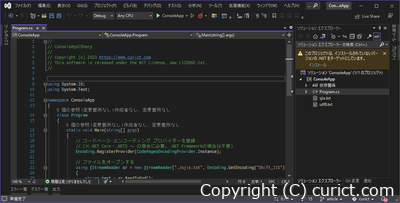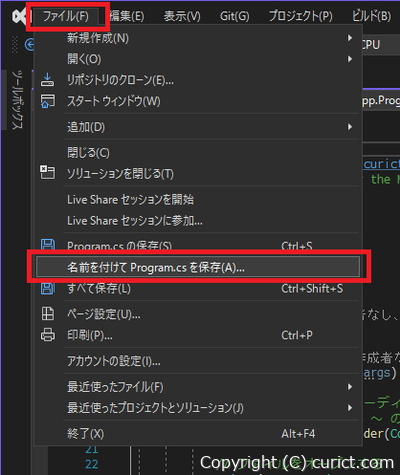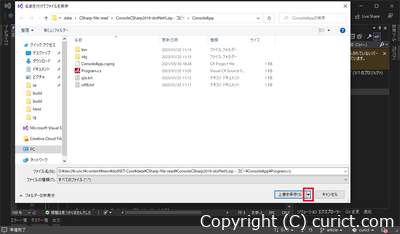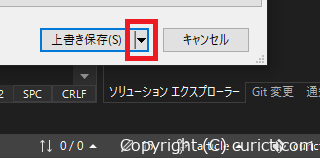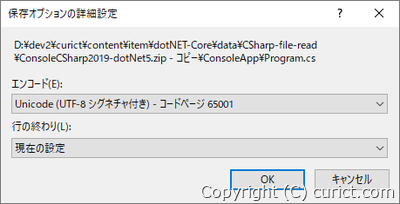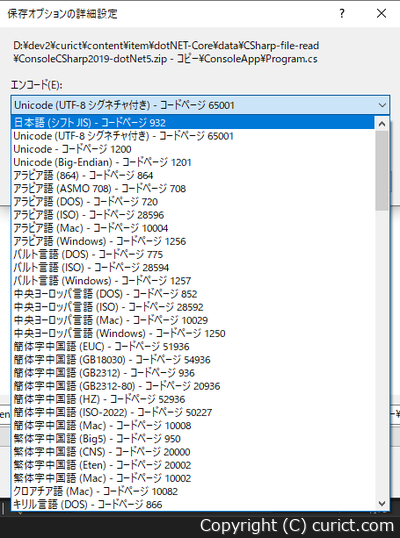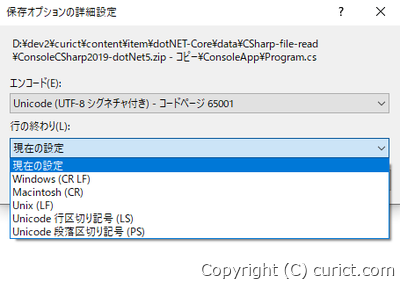文字コード・改行コードを指定する手順
-
エンコード(文字コード)・改行コードを変更したいファイルを開きます。
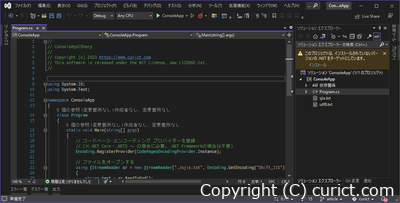 対象のファイルを開く
対象のファイルを開く
-
画面上部のメニューから「ファイル(F)」ー>「名前を付けてファイル名を保存(A)」の順に選択します。
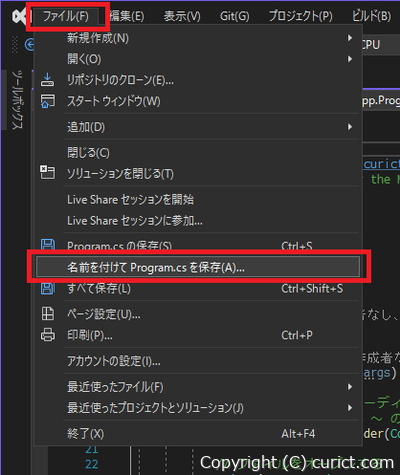 名前を付けてファイルを保存
名前を付けてファイルを保存
-
「名前を付けてファイルを保存」画面が表示されるので、「上書き保存(S)」ボタン右の「▼」を選択します。
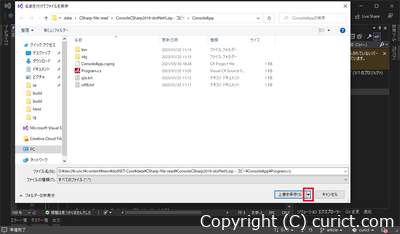 名前を付けてファイルを保存
名前を付けてファイルを保存
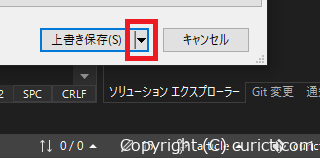 上書き保存ボタン
上書き保存ボタン
-
ファイルの上書き確認ダイアログが表示されるので「はい(Y)」を選択します。
 名前を付けて保存の確認
名前を付けて保存の確認
-
エンコード(文字コード)と行の終わり(改行コード)を選択し、「OK」ボタンを選択します。
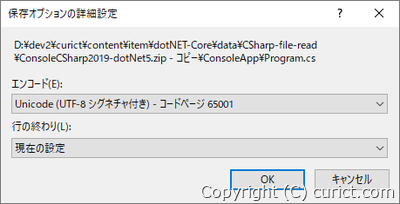 保存オプションの詳細設定
保存オプションの詳細設定
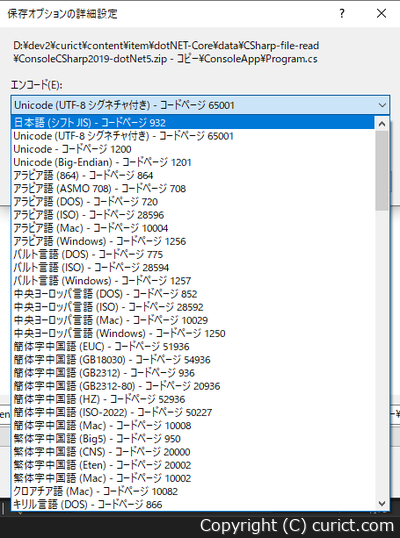 エンコード(文字コード)
エンコード(文字コード)
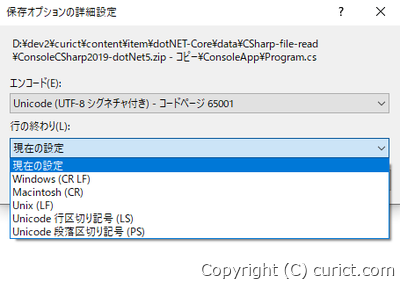 行の終わり(改行コード)
行の終わり(改行コード)
検証環境
-
Microsoft Visual Studio Enterprise 2022 Version 17.2.6
-
Microsoft Windows 10 Enterprise Version 22H2 OS Build 19045.2251 Experience: Windows Feature Experience Pack 120.2212.4180.0